Ubuntu 20.04 Installation de PostgreSQL

- 3470
- 496
- Jade Muller
PostgreSQL est un système de gestion de base de données, similaire à MySQL à bien des égards, mais avec quelques différences clés. Comme MySQL, il est généralement hébergé sur Linux. Dans ce guide, nous montrerons comment exécuter un serveur postgresql sur Ubuntu 20.04 FOCAL FOSSA, ainsi que l'installation de la version client au cas où vous auriez juste besoin de vous connecter à une base de données postgresql externe.
Dans ce tutoriel, vous apprendrez:
- Comment installer le client postgresql et se connecter à un serveur
- Comment installer et configurer le serveur postgresql
 Ubuntu 20.04 PostgreSQL
Ubuntu 20.04 PostgreSQL | Catégorie | Exigences, conventions ou version logicielle utilisée |
|---|---|
| Système | Installé Ubuntu 20.04 ou Ubuntu 20 amélioré.04 FOCAL FOSSA |
| Logiciel | Server et client PostgreSQL |
| Autre | Accès privilégié à votre système Linux en tant que racine ou via le Sudo commande. |
| Conventions | # - Exige que les commandes Linux soient exécutées avec des privilèges racine soit directement en tant qu'utilisateur racine, soit par l'utilisation de Sudo commande$ - Exige que les commandes Linux soient exécutées en tant qu'utilisateur non privilégié régulier |
Installez le client PostgreSQL
Le client PostgreSQL peut être utilisé pour se connecter à une base de données PostgreSQL externe. Utilisez cette option si vous avez déjà un serveur de base de données opérationnel, mais que vous devez pouvoir accéder à distance à la base de données à partir d'un ou plusieurs systèmes clients.
- Pour commencer, installez le
postgresql-clientPackage en ouvrant un terminal et en entrant la commande suivante:$ sudo apt install postgresql-client
- Lorsque l'installation du client PostgreSQL est terminée, vous pouvez utiliser le
PSQLCommande pour se connecter à un serveur postgresql distant. Vous devrez spécifier le nom d'hôte ou l'adresse IP du serveur distant (affiché commepostgre-serveurdans l'exemple ci-dessous) et le nom d'utilisateur (postgre-utilisateurCi-dessous) vous vous authentifiez:$ PSQL -H Postgre-Server -U Postgre-User PSQL (12.2 (Ubuntu 12.2-1)) Connexion SSL (Protocole: TLSV1.2, Cipher: ECDHE-RSA-AES256-GCM-SHA384, Bits: 256, Compression: OFF) Type "Aide".
C'est tout pour la version client. Dans la section suivante, nous montrerons comment configurer un serveur postgresql, qui pourra accepter les connexions clients entrants.
Installer PostgreSQL Server
- Pour commencer à héberger votre base de données PostgreSQL, installez le
postgresqlPackage sur Ubuntu avec la commande suivante:$ sudo apt install postgresql
- Une fois que le serveur PostgreSQL aura terminé l'installation, vous devriez pouvoir le voir écouter pour les connexions entrantes sur le port
5432. C'est un bon moyen de confirmer qu'il est opérationnel comme prévu.$ ss -nlt
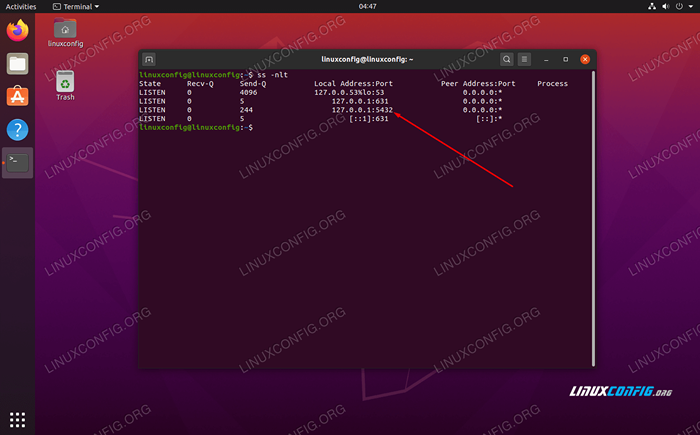 Server postgresql écoute sur le port 5432
Server postgresql écoute sur le port 5432 - Par défaut, PostgreSQL Server démarrera automatiquement à chaque fois que vos bottes système. Si vous souhaitez modifier ce comportement, vous pouvez toujours le modifier avec cette commande:
$ sudo systemctl Désactiver PostgreSQL
Pour le réactiver, remplacez simplement
désactiveravecactiver. - PostgreSQL Server écoute uniquement l'interface de bouclage locale
127.0.0.1par défaut. Si vous prévoyez que un ou plusieurs clients distants se connectent à votre serveur de base de données, vous devrez configurer PostgreSQL pour écouter sur une interface réseau différente. Pour effectuer ce changement, ouvrez le fichier de configuration de PostgreSQL en utilisant Nano ou votre éditeur de texte préféré:$ sudo nano / etc / postgresql / 12 / main / postgresql.confli
- Dans ce fichier, ajoutez la ligne suivante quelque part dans la section «Connexions et authentification». Cela demandera à PostgreSQL d'écouter toutes les interfaces de réseau pour les connexions entrantes.
écouter_address = '*'
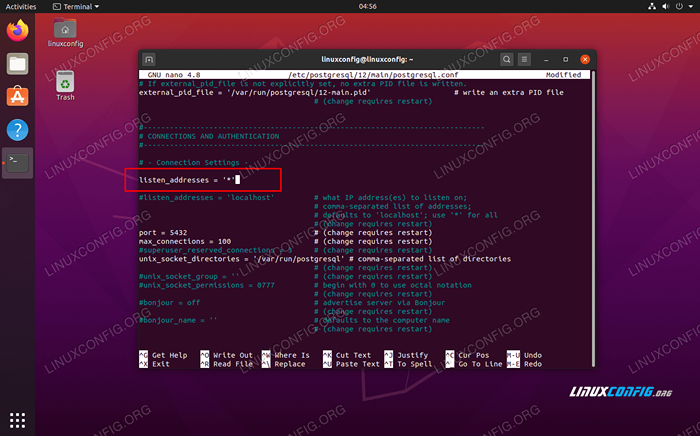 Ajoutez cette ligne au fichier de configuration postgresql pour écouter sur toutes les interfaces réseau
Ajoutez cette ligne au fichier de configuration postgresql pour écouter sur toutes les interfaces réseau - Enregistrez vos modifications et quittez le fichier de configuration. Ensuite, redémarrez Postgresql Server pour que les modifications prennent effet.
$ sudo systemctl redémarrer postgresql
- Vous devriez maintenant pouvoir voir que PostgreSQL écoute sur Socket
0.0.0.0: 5432. Vous pouvez confirmer cela en exécutant leSSCommande à nouveau:$ ss -nlt
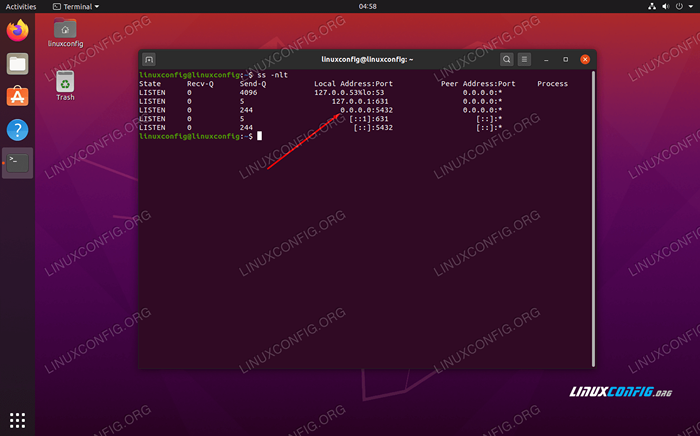 Confirmant que PostgreSQL écoute maintenant les connexions de toutes les interfaces sur le port 5432
Confirmant que PostgreSQL écoute maintenant les connexions de toutes les interfaces sur le port 5432 - Ensuite, vous devriez ajouter la ligne suivante à votre
/ etc / postgresql / 12 / main / pg_hba.confliFichier de configuration, qui permettra les connexions clients entrantes à toutes les bases de données et utilisateurs. Lemd5L'option spécifie que les utilisateurs doivent s'authentifier avec un mot de passe.hébergez tous tous 0.0.0.0/0 MD5
Pour ajouter cette ligne à votre fichier avec une seule commande, exécutez simplement:
$ sudo bash -c "echo hôte tous tous 0.0.0.0/0 md5 >> / etc / postgresql / 12 / main / pg_hba.conf
- Enfin, si le pare-feu UFW est activé, vous pouvez ouvrir le port d'écoute de Postgresql Server
5432à tout trafic TCP entrant en exécutant la commande ci-dessous:
$ sudo ufw autoriser de n'importe quel port 5432 Proto TCP Rule ajouté en règle ajoutée (V6)
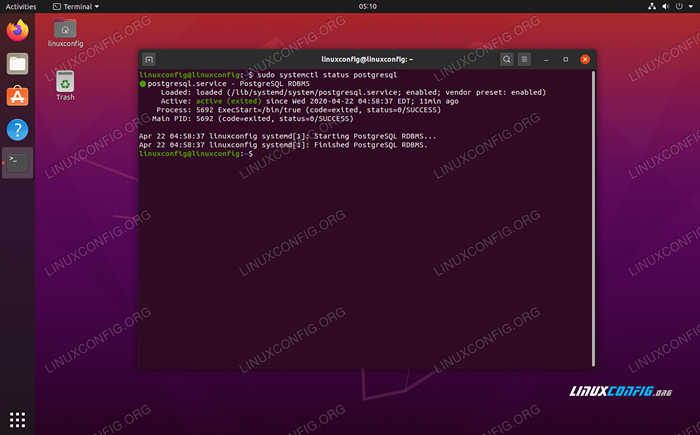 Server postgresql fonctionnant sur Ubuntu 20.04 FOCAL FOSSA
Server postgresql fonctionnant sur Ubuntu 20.04 FOCAL FOSSA
Conclusion
Dans cet article, nous avons appris à héberger un serveur postgresql sur Ubuntu 20.04 Focal Fossa Linux. Nous avons également vu comment effectuer une configuration initiale afin que notre base de données puisse accepter les connexions entrantes à partir de n'importe quelle source et de tout utilisateur. En plus de cela, nous avons également vu comment utiliser le package client PostgreSQL pour se connecter à un serveur postgresql distant.
Tutoriels Linux connexes:
- Choses à installer sur Ubuntu 20.04
- Choses à faire après l'installation d'Ubuntu 20.04 Focal Fossa Linux
- Ubuntu 20.04 astuces et choses que vous ne savez peut-être pas
- Ubuntu 20.04 Guide
- Choses à installer sur Ubuntu 22.04
- Installez MySQL sur Ubuntu 20.04 LTS Linux
- Ubuntu 22.04 Installation de PostgreSQL
- Choses à faire après l'installation d'Ubuntu 22.04 Jammy Jellyfish…
- Ubuntu 20.04 Hadoop
- Une introduction à l'automatisation Linux, des outils et des techniques

